სამსუნგის სმარტფონების საკმაოდ დიდ რაოდენობას, ამ მოდელის ტელეფონით სარგებლობის ერთი კვირის შემდეგ, შეექმნა პრობლემა კამერის გაფუჭების სახით. ჩართვისას ჩნდება შეცდომა. Samsung-ზე კამერის უკმარისობა საკმაოდ გავრცელებული მოვლენაა, ამიტომ ეს ფაქტორი უნდა იქნას გათვალისწინებული. აღნიშნულ მოწყობილობებზე კამერასთან დაკავშირებული პრობლემების შესახებ დამატებითი დეტალები ქვემოთ იქნება აღწერილი.
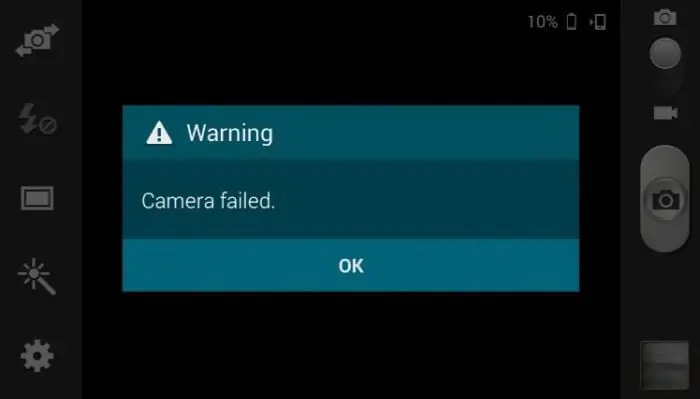
Samsung-ზე კამერის უკმარისობის თავიდან ასაცილებლად, თქვენ მოგეწოდებათ ამ შეცდომის დამოუკიდებლად გამოსწორების 4 გზა.
მეთოდი 1: წაშალეთ მონაცემები
ეს მეთოდი, ისევე როგორც მისი სხვა ანალოგები, მარტივია და არ საჭიროებს არაფერს ზებუნებრივ. იგი მოიცავს მონაცემების გასუფთავებას, ასევე ამ კამერის შიდა მეხსიერების გათავისუფლებას. Samsung Grand-ზე კამერის გაუმართაობა შეიძლება გამოწვეული იყოს მისი გადაჭარბებით.
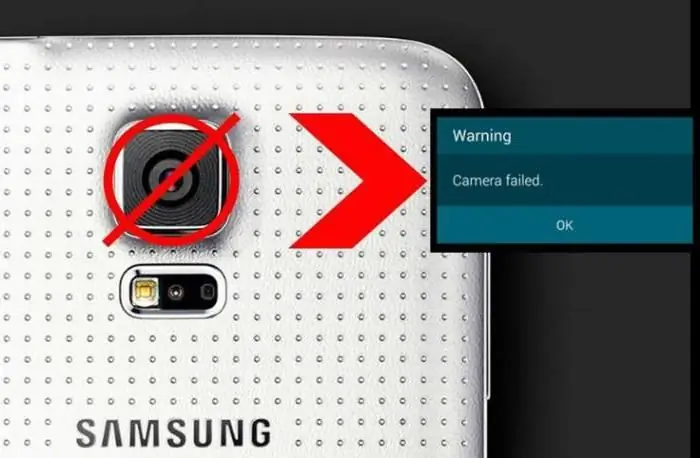
პირველი ნაბიჯი ამ სიტუაციაში თქვენთვის იქნება თქვენი სმარტფონის გადატვირთვა. უპირველეს ყოვლისა, თქვენ უნდა გამორთოთ, შემდეგ კი ჩართოთ. ეს პროცედურა მარტივია და მომხმარებელს შეუძლია მისი დამოუკიდებლად გადაჭრა.
შემდეგ, თქვენ უნდა გადახვიდეთ პარამეტრებზე და შემდეგ იპოვოთ აპლიკაციის მენეჯერი. როგორც გახსოვთ, თქვენ უნდა იპოვოთ კამერა. ჩვენ ვხსნით ამ აპლიკაციას და ვასუფთავებთ ნაგავს, უინტერესო ფოტოებს და სხვა მასალებს.
შემდეგ, ხელახლა უნდა გადატვირთოთ გაჯეტი და ნახოთ, მოგვარებულია თუ არა კამერის პრობლემა. თუ გადაწყვეტთ, მაშინ ჩვენ გილოცავთ, ხოლო თუ არა, მაშინ ნახეთ ამ პრობლემის გამოსწორების შემდეგი გზა.
მეთოდი ნომერი 2: შიდა დისკის გაწმენდა
სამსუნგის კამერის გაუმართაობა ცუდია, ამიტომ ჯობია ეს ხარვეზი რაც შეიძლება მალე გამოსწორდეს. მეორე გზა არის კამერის აპლიკაციაში ინფორმაციის შიდა შენახვის გასუფთავება აღდგენის მეთოდის გამოყენებით. ისევე როგორც წინა მეთოდი, მოდით შევხედოთ ყველა დეტალს ეტაპობრივად.
პირველ რიგში, თქვენ უნდა გამორთოთ თქვენი მოწყობილობა. შემდეგი, თქვენ უნდა დააჭიროთ და დააჭიროთ თქვენს ტელეფონზე სამ ღილაკს გარკვეული დროის განმავლობაში. ეს ღილაკებია:
- ღილაკი, რომელიც პასუხისმგებელია ჩართვა-გამორთვაზე.
- ღილაკი სახელწოდებით Home.
- და ტელეფონის ხმის გაზრდის ღილაკი.
როდესაც ამ ღილაკებს რამდენიმე წამით დააჭერთ, ტელეფონი თქვენს ყურადღებას წარმოგიდგენთ Android სისტემის პარამეტრებს.
თქვენი მოწყობილობის გასასუფთავებლად, თქვენ უნდა გადახვიდეთ ხაზებში ხმის ღილაკების გამოყენებით. ჩასასვლელად გამოიყენეთ ხმის შემცირების ღილაკი.
თქვენ უნდა იპოვოთ ხაზი სახელწოდებით Wipe cache partition. შემდეგი, თქვენი ამოცანაა მოწყობილობის გადატვირთვა.
იმ შემთხვევაში, თუ კამერა ჩართულია"Samsung Grand Prime" გაჩერდა - ეს კარგია, მაგრამ თუ არა, მაშინ უნდა გადახვიდეთ შემდეგ მეთოდზე.
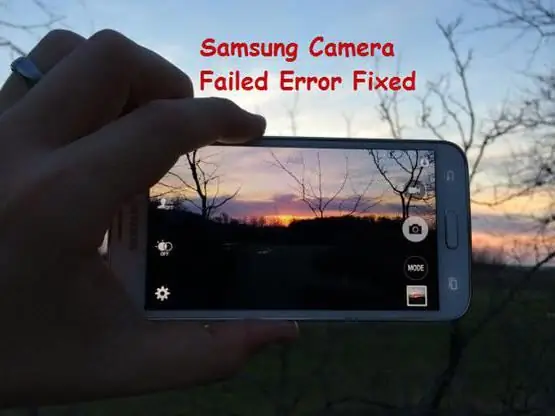
მეთოდი ნომერი 3: ფაილის მენეჯერი
ეს მეთოდი ასევე მოიცავს მასალის გაწმენდას, მაგრამ სხვაგვარად. ამ შემთხვევაში, ეს მეთოდი მიზნად ისახავს Samsung Galaxy-ზე კამერის უკმარისობის მოხსნას და შემდეგია. ჩვენ მივმართავთ ფაილ მენეჯერის გამოყენებას.
- პირველი ნაბიჯი არის თქვენი მოწყობილობის კომპიუტერთან USB კაბელის დაკავშირება.
- თქვენ უნდა იპოვოთ და გახსნათ ამ სმარტფონის მეხსიერების საქაღალდე და შემდეგ გადადით "Android" საქაღალდეში. იქნება სხვა საქაღალდე თარიღებით. შენ გჭირდება.
- იქ შეგიძლიათ იპოვოთ საარქივო საქაღალდე, სადაც იქნება თქვენი სმარტფონის ქეში საცავი. თქვენ მოგიწევთ მისი წაშლა.
- ექსპერტები ამ შემთხვევაში გვირჩევენ წაშალოთ ყველა ფაილი ამ საქაღალდიდან, რადგან ისინი სრულიად უსარგებლოა თქვენს მოწყობილობაზე და მხოლოდ მეხსიერების პრობლემებს იწვევს.
- თქვენი მოქმედების დასრულების შემდეგ, თქვენ უნდა გადატვირთოთ მოწყობილობა. ვიმედოვნებთ, რომ ეს მეთოდი დაგეხმარებათ პრობლემების მოგვარებაში, თუ არა, მაშინ გადადით ბოლო მეთოდზე.
მეთოდი 4: ალტერნატიული კამერის ამოღება
ეს არის ბოლო გზა, რომელიც დაგეხმარებათ თავიდან აიცილოთ კამერის ავარია თქვენს Samsung-ზე.
ეს მეთოდიც მოხსნას გულისხმობს, მაგრამ ამჯერად ე.წ ალტერნატიული კამერა ამოღებულია.
თქვენი ამოცანაა იპოვოთ ყველაფერიაპლიკაციები, რომლებიც იყენებენ კამერის სერვისებს, ასევე შესანახ მოწყობილობას. მათი პოვნის შემდეგ, თქვენი ამოცანა იქნება მათი ამოღება. ამ მოქმედების შემდეგ აუცილებლად გადატვირთეთ სმარტფონი.

ერთ-ერთი ზემოაღნიშნული მეთოდი აუცილებლად მოაგვარებს კამერის პრობლემას და ის გააგრძელებს თავის საქმეს კარგად. თუ არაფერი უშველა, აუცილებლად უნდა დაუკავშირდეთ სერვის ცენტრს - ეს ნიშნავს, რომ პრობლემა გაცილებით სერიოზულია.






